为什么笔记本声音很小 笔记本电脑声音调不大怎么办
为什么笔记本声音很小,现在的笔记本电脑越来越轻薄,而轻薄的设计也带来了其中一个问题:声音很小。很多用户在使用笔记本电脑时发现,即使将声音调到最大,也很难听清楚。那么为什么笔记本电脑声音很小呢?如何解决笔记本电脑声音调不大的问题呢?下面我们就来一起探讨。
笔记本电脑声音调不大怎么办
方法如下:
1.首先需要确认硬件设备无出现任何问题
(如声卡损坏、音箱损坏、BIOS设置问题、声卡接触不良等等)。

2.在确认不是硬件问题后,进行系统排查。点击任务栏右下角的“小喇叭”图标,
看看是不是设置了“静音”或音量设置太小了。
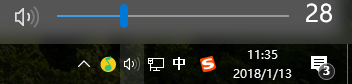
3.如果右下角没有小喇叭:
在“控制面板”中双击打开“声音和音频设备”。
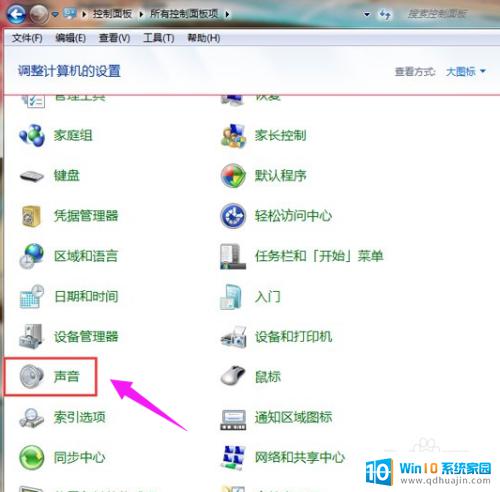
4.在“音量”选项卡下也可调整音量大小。
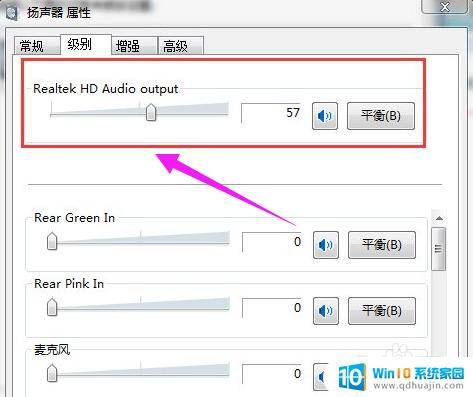
5.如果设备音量显示的是灰色,无法操作。可能是声卡驱动损坏,
右击“计算机”,点击“属性”命令。
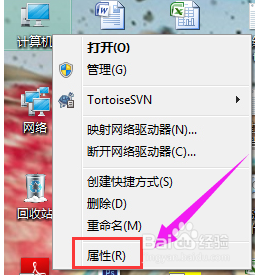
6.打开系统属性窗口,切换到“硬件”选项卡,点击“设备管理器”按钮。
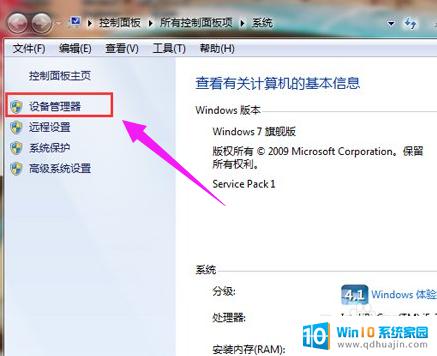
7.展开“声音、视频和游戏控制器”项目,在这里查看声卡驱动有无黄色“?”或黄色“!”,
而“?”表明声卡驱动没有安装或安装不正确,!表明声卡驱动不匹配。
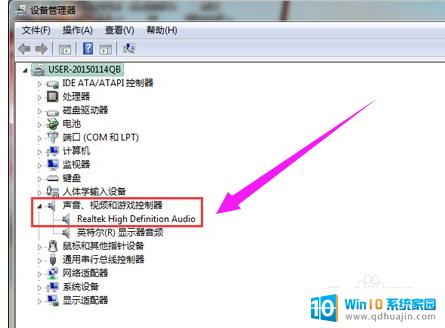
8.下载驱动精灵软件,重新安装声卡驱动。
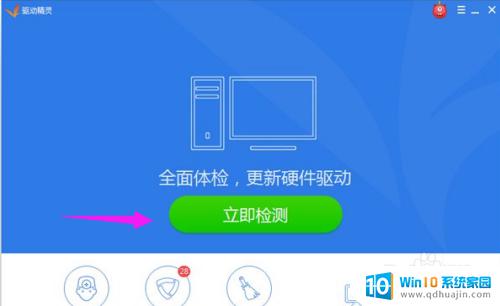
笔记本电脑声音小的原因有很多,比如音频驱动问题、硬件故障等。我们可以通过一些简单的方法来增强笔记本的声音,比如调整音频设置、使用扬声器或耳机等。如果以上方法都不能解决声音小的问题,那就可能需要修理笔记本电脑本身了。希望大家可以从中寻找到适合自己的解决办法,让笔记本电脑的声音更加清晰响亮。





